Wussten Sie, dass Sie Dateien über FTP mit Ihrer IP-Adresse senden und empfangen können? Dieser Beitrag von MiniTool erklärt, wie Sie Dateien von PC zu PC mit einer IP-Adresse freigeben können. Lesen Sie weiter, um mehr Details zu erfahren.
IP-Adressen werden verwendet, um Systeme in einem Netzwerk zu identifizieren. Daher können Sie mit dieser IP-Adresse Informationen von einem anderen Gerät anfordern oder senden. Einige Windows-Nutzer müssen Dateien von PC zu PC mit einer IP-Adresse freigeben. Der folgende Abschnitt stellt zwei Methoden vor. Bevor Sie beginnen, überprüfen Sie bitte die folgende Liste und stellen Sie sicher, dass alles bereit ist:
1. Zwei Computer.
2. Stellen Sie sicher, dass diese beiden Computer im selben Netzwerk sind.
3. Bestätigen Sie die Dateien, die Sie übertragen möchten.
4. Finden Sie die IP-Adressen dieser beiden Computer heraus.
Methode 1: Über FTP
Zunächst sehen wir uns an, wie man einen freigegebenen Ordner unter Windows 10 über eine IP-Adresse mit FTP aufruft.
1. Verbinden Sie beide Computer mit einem Ethernet-Kabel.
2. Öffnen Sie die Systemsteuerung. Gehen Sie zu Netzwerk und Internet > Netzwerk- und Freigabecenter.
3. Klicken Sie auf Ethernet > Eigenschaften > TCP/IPv4 > Eigenschaften.
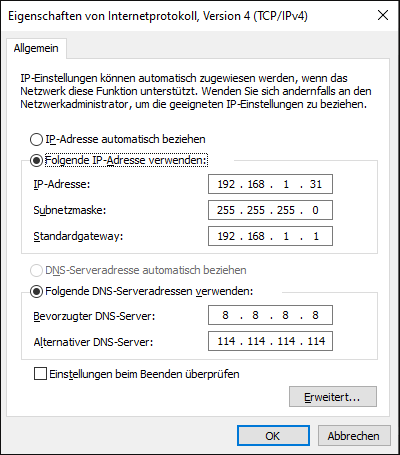
4. Tauschen Sie die IP-Adresse und die Subnetzmaske von PC1 mit denen von PC2 in den IPv4-Eigenschaften aus.
5. Gehen Sie zurück zu Netzwerk- und Freigabecenter > Erweiterte Freigabeeinstellungen ändern. Aktivieren Sie Netzwerkerkennung einschalten und Dateifreigabe unter Privat, Gast oder Öffentlich und Alle Netzwerke. Aktivieren Sie anschließend Kennwortgeschütztes Freigeben ausschalten.
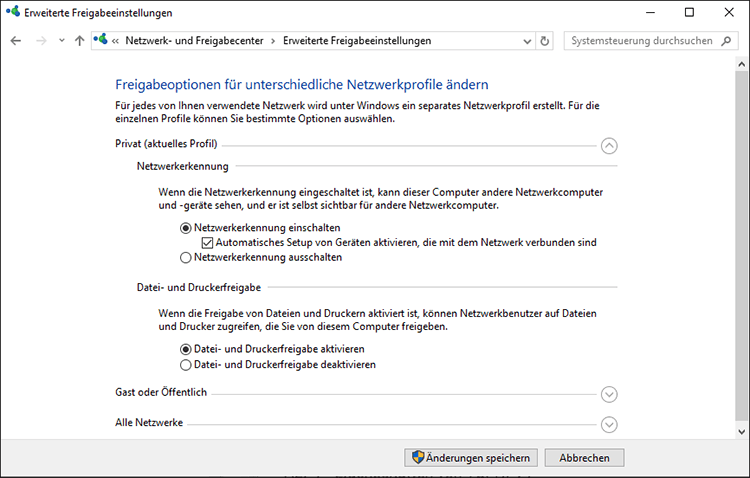
6. Suchen Sie die Dateien, die Sie übertragen möchten, klicken Sie mit der rechten Maustaste darauf und wählen Sie Freigeben > Bestimmte Personen….Wählen Sie dann Jeder und klicken Sie auf Freigeben.
7. Öffnen Sie den Datei-Explorer und erweitern Sie das Netzwerk-Fenster. Finden Sie PC1 und doppelklicken Sie darauf. Wählen Sie die Dateien aus und kopieren Sie sie auf PC2.
Methode 2: Über MiniTool ShadowMaker
Vielleicht finden Sie, dass die vorherige Methode etwas schwierig ist. Gibt es eine einfachere Möglichkeit? Ja, Sie können die beste Sicherungssoftware – MiniTool ShadowMaker – ausprobieren, die das Sichern und Synchronisieren von Dateien und Ordnern unterstützt. Sehen wir uns nun an, wie man mit MiniTool ShadowMaker Dateien von PC zu PC mit einer IP-Adresse freigeben kann.
MiniTool ShadowMaker TrialKlicken zum Download100%Sauber & Sicher
1. Zunächst müssen Sie einen freigegebenen Ordner erstellen:
- Erstellen Sie einen freigegebenen Ordner mit dem Namen LLL und erstellen Sie dann einen Unterordner mit dem Namen DDD. (Hier sind LLL und DDD Beispiele, und Sie können den Ordnernamen ändern.)
- Klicken Sie mit der rechten Maustaste auf den freigegebenen Ordner und wählen Sie Eigenschaften. Klicken Sie dann auf die Registerkarte Freigabe und anschließend auf Freigeben….
- Klicken Sie auf den Pfeil, um Jeder auszuwählen, und klicken Sie auf Hinzufügen. Wählen Sie unter Berechtigungsstufe die Option Lesen/Schreiben und klicken Sie auf Freigeben.
- Gehen Sie erneut zur Registerkarte Freigabe. Klicken Sie auf Erweiterte Freigabe… und aktivieren Sie das Kontrollkästchen Diesen Ordner freigeben. Klicken Sie im selben Fenster auf die Schaltfläche Berechtigungen und aktivieren Sie das Kontrollkästchen Zulassen neben der Option Vollzugriff.
- Nach der Erstellung gehen Sie zurück zur Registerkarte Freigabe und notieren Sie sich den Netzwerkpfad.
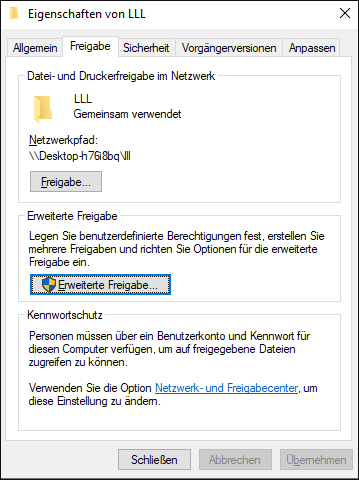
2. Starten Sie MiniTool ShadowMaker, um zur Hauptoberfläche zu gelangen.
3. Klicken Sie unter Sichern auf die Registerkarte QUELLE. Wählen Sie im Popup-Fenster die Option Ordner und Dateien und markieren Sie die Dateien, die Sie freigeben möchten.
4. Klicken Sie auf den ZIEL-Bereich. Gehen Sie einfach zur Registerkarte Freigegeben und klicken Sie auf die Schaltfläche Hinzufügen. Geben Sie den IP-Pfad, den Benutzernamen und das Passwort ein. Klicken Sie anschließend auf OK.
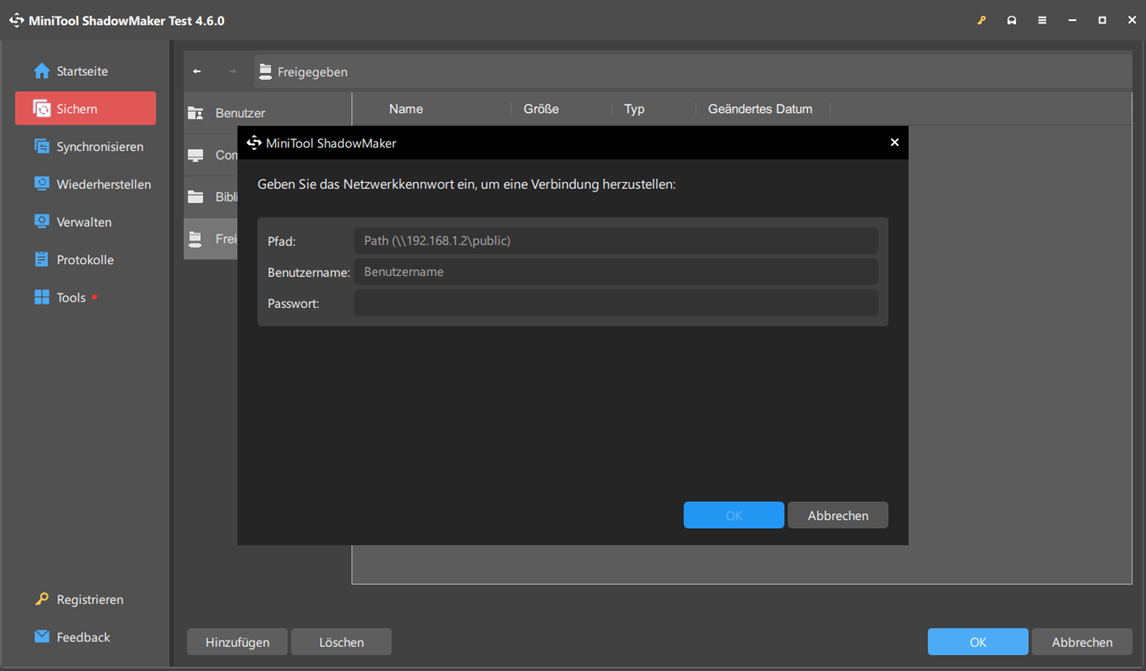
5. Öffnen Sie den freigegebenen Ordner (LLL) und wählen Sie den Unterordner (DDD) als Ziel aus.
6. Klicken Sie abschließend auf Jetzt sichern oder Später sichern.
Abschließende Worte
Wie kann man Dateien von PC zu PC mit einer IP-Adresse freigeben? Es gibt zwei Methoden, aus denen Sie je nach Bedarf wählen können. Ich hoffe, dass dieser Beitrag für Sie nützlich ist.